如何修復 iPhone 無法為任何網路營運商啟用的問題
啟動 iPhone 是在新 iOS 裝置開機後進行初始設定的過程。無論您是首次使用 iPhone,還是升級到最新機型的資深用戶,啟動 iPhone 都是不可或缺的一步。換句話說,如果您的 iPhone 無法啟用。本教程將幫助您了解有效的解決方案。
第 1 部分:為什麼 iPhone 無法激活
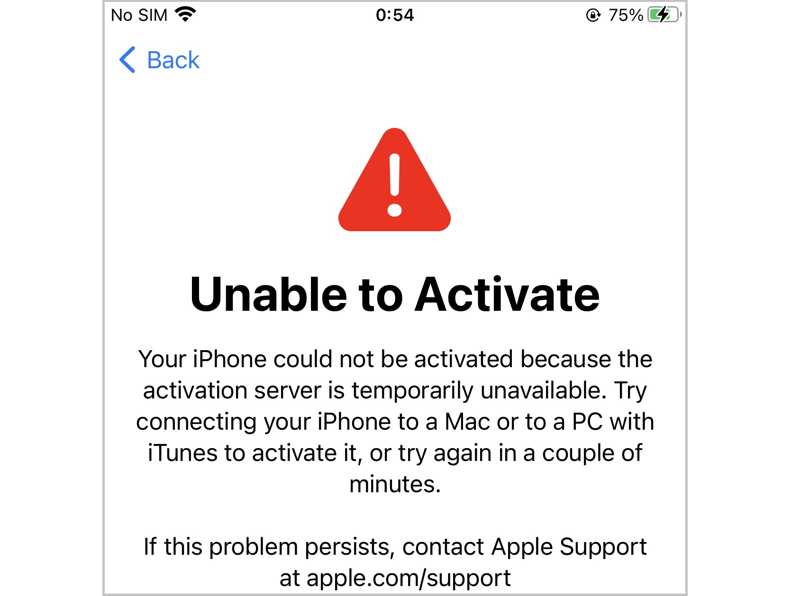
設定 iPhone 時,您可能會卡在「啟動 iPhone」畫面上,或收到無法啟動的錯誤提示。在了解如何修復之前,我們先來了解我的 iPhone 無法啟動的原因。
1. Apple 的激活伺服器不可用。
2.網路連接不當。
3. SIM卡不支援。
4. 啟動鎖已啟用。
5.軟體故障。
第2部分:如何修復iPhone無法激活
修復 1:重啟 iPhone
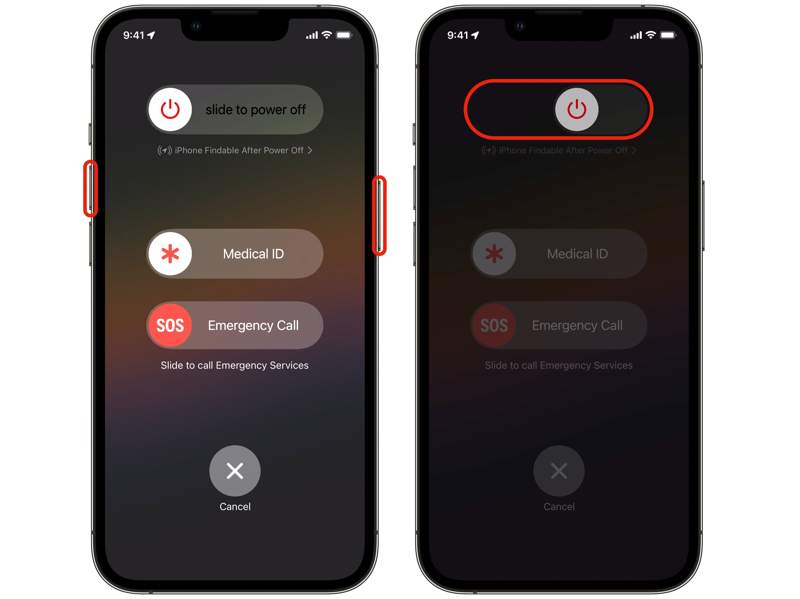
iPhone 顯示無法啟動是什麼意思?這意味著你的設備可能卡住了,或者出現了問題。你可以做的第一件事就是重啟 iPhone。
按住 側 or 睡眠/喚醒 按鈕。對於 iPhone X 或更新機型,請按住 體積 側 按鈕在一起。
將滑桿移到右側,你的 iPhone 螢幕就會變黑。幾分鐘後,長按 側 or 睡眠/喚醒 按鈕,直到看到 Apple 標誌。然後,嘗試再次啟動你的 iPhone。
修復 2:檢查 Apple 伺服器
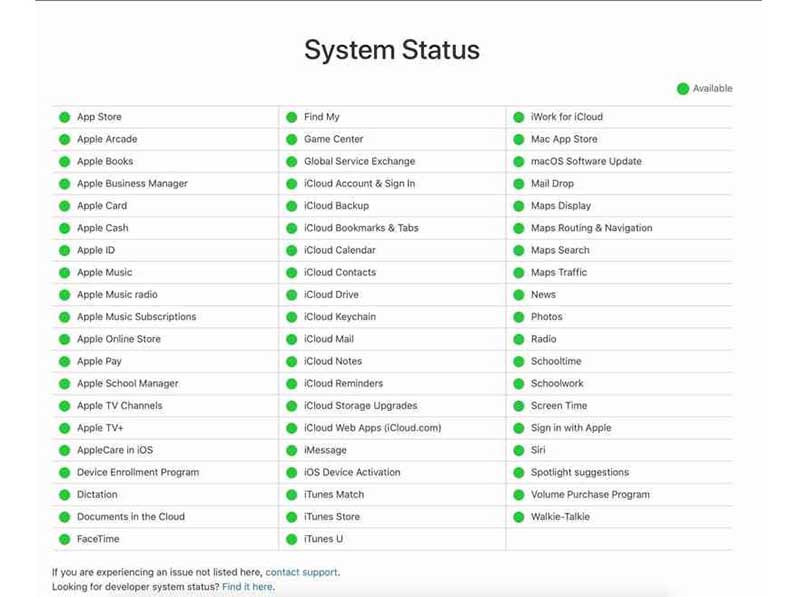
如果新 iPhone 無法激活,您應該檢查 Apple 伺服器的狀態。啟動 iPhone 時,iOS 會與 Apple 伺服器通信,以驗證您的 Apple ID 和密碼。請在瀏覽器中造訪 https://www.apple.com/support/systemstatus/ 並檢查相關伺服器的狀態。如果任何項目標有黃色或紅色圖標,則需要等待其恢復正常。
修復 3:透過 Wi-Fi 啟動 iPhone
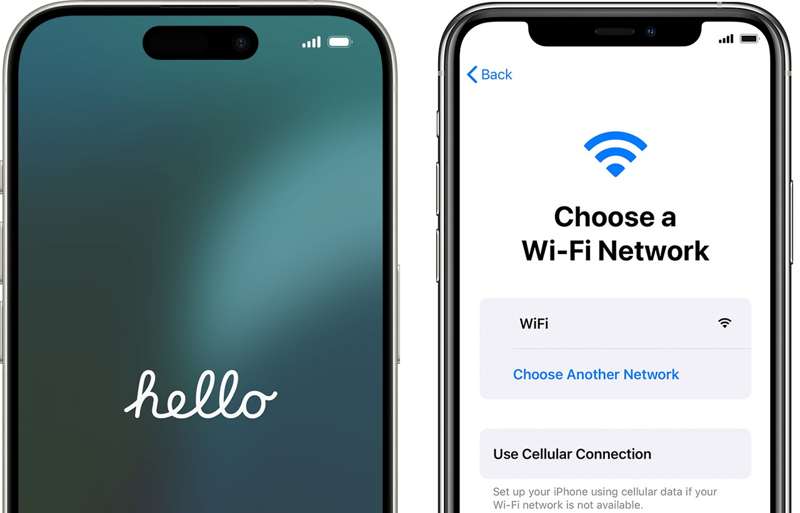
iPhone 14 及更新機型不支援實體 SIM 卡,只能透過 eSIM 啟用。 iPhone 13 機型使用 eSIM 啟動時需要 Wi-Fi 網路。 iPhone 14 及更新機型建議使用 Wi-Fi 網路。因此,如果您的 iPhone 在恢復原廠設定後無法激活,最好連接到穩定的 Wi-Fi 網路。
修復 4:使用 iTunes/Finder 啟動 iPhone
如果您的 iPhone 顯示無法激活,需要更新,您可以使用電腦修復此問題。 iTunes 或 Finder 也可以啟動您的 iPhone。此方法需要相容的 USB 連接線。
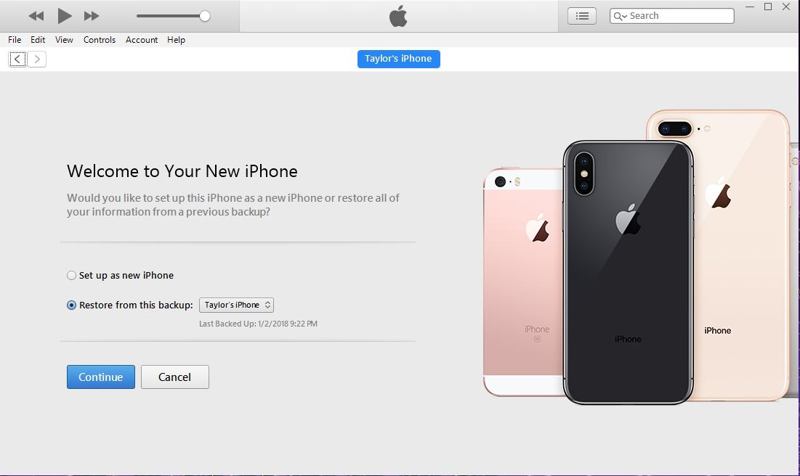
步驟二 檢查您的電腦是否已連接網路。
步驟二 使用 USB 連接線將 iPhone 連接到電腦。
步驟二 打開最新版本的 iTunes 或 Finder 並等待它來偵測您的 iPhone。
步驟二 每填寫完資料或做任何更動請務必點擊 設置為新 or 從備份還原 並按照螢幕上的指示啟動您的裝置。
請注意: If 如果您收到錯誤訊息,提示 SIM 卡或 eSIM 卡不相容或無效,請聯絡您的電信業者。如果錯誤訊息提示啟動訊息無效或無法從裝置取得啟動訊息,請使用恢復模式啟動您的 iPhone。
第3部分:修復iPhone的一站式解決方案無法激活
如果你的 iPhone 16/15/14 等機型無法激活,最好找一個強大的工具,例如 Apeaksoft iOS解鎖器它可以將您的 Apple ID 帳戶從您的 iPhone 中移除,並將您的裝置完全恢復原廠設定。然後,您可以使用新帳戶啟動您的 iPhone。
一站式解決 iPhone 無法啟用問題
- 從 iPhone 中刪除 Apple ID 帳號。
- 不需要您的 Apple ID 密碼或 iPhone 密碼。
- 提供獎勵功能,例如 解鎖iPhone.
- 與最新版本的 iOS 和 iPadOS 相容。

如何修復iPhone無法啟動的問題
步驟二 連接到您的 iPhone
在電腦上安裝並啟動這款最佳的 iPhone 解鎖軟體。它適用於 Windows 11/10/8/7/XP/Vista 以及 Mac OS X 10.7 以上版本。使用 Lightning 線將 iPhone 連接到電腦。軟體會自動偵測您的裝置。選擇 刪除Apple ID 模式,然後點擊 開始 按鈕。

步驟二 刪除您的 Apple ID 密碼
如果「查找我的」已停用,軟體將刪除您的 Apple ID 並 factory reset 您的設備。
如果在 iOS 11.3 或更早版本上啟用了“查找”,請重置 iPhone 上的所有設定。這樣,軟體就能正常運作了。
如果在 iOS 11.4 或更高版本上啟用了“尋找我的”,請在裝置上啟用雙重驗證 (2FA)。啟用後,輸入 0000 並確認您的設備資訊。點選 開始 按鈕下載韌體。最後,輸入 0000 並點擊 解鎖 按鈕。然後按照螢幕上的指示啟動您的 iPhone。

結語
現在你應該明白了,當 新 iPhone 無法在 Verizon 上啟動 或其他業者。您可以了解主要原因以及解決此問題的有效解決方案。 Apeaksoft iOS Unlocker 是將您的裝置恢復原廠狀態並啟動 iPhone 的一站式解決方案。如果您對此主題還有其他疑問,請在本文下方留言。
相關文章
本特定指南將告訴您如何使用 Apple Watch 解鎖 iPhone,反之亦然,以便在任何地方快速存取您的裝置。
你的 iPhone 螢幕被鎖住了?以下五種有效方法,幫助你用電腦解鎖 iPhone 密碼。
想要使用 iTunes 解鎖已鎖定或已停用的 iPhone 嗎?這裡有一個在標準模式或恢復模式下完成此操作的教學。
如果您的 iPhone 因密碼要求錯誤而被鎖定,請不要驚慌,本文將介紹如何繞過該問題。

